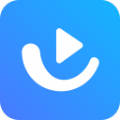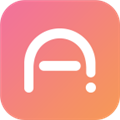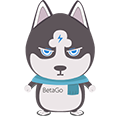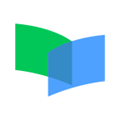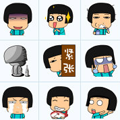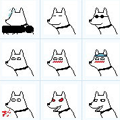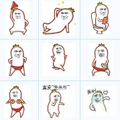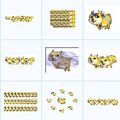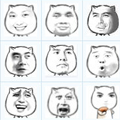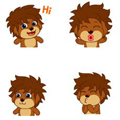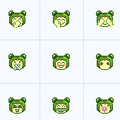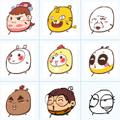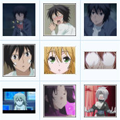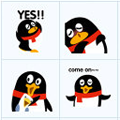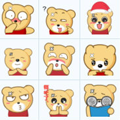qq群作业怎么弄 qq群作业功能使用方法
作者:075玩 来源:互联网 2023-12-08 19:40:23
很多老师为了能更方便地与家长沟通交流,建立了专门的QQ群,而QQ新推出的作业功能,能让家长知道老师布置的作业,也可以让家长监督孩子们是否完成了作业,那么下面qq群作业怎么弄呢?下面小编就为大家介绍下吧。
腾讯qq2015 V7.4.15197 官方最新版
类别:QQ 专区 大小:53.1M 语言:简体中文
评分:10 下载地址qq群作业功能使用方法
首qq群作业功能使用方法先,将QQ升级到最新版本打开QQ聊天窗口,点击右上方的【设置】

在打开的窗口中,拉到最下面,找到【聊天面板】,选择【作业】

这样你在聊天面板中就可以看到【作业】了

点击【作业】,再点击【布置作业】

先选择科目,默认的有语文、数学和英语,如果需要其他科目,点击后面的【+】添加科目

再输入作业的内容

还可以添加图片、文件、视频等,更加方便布置作业,最后点击【布置】
在聊天窗口就可以看到作业了,点击【查看】

可以看到家长是否已经查阅了作业内容

以上就是小编带来的qq群作业功能使用方法了,有了这个功能,家长再也不用担心自己的孩子没完成作业了!
关 键 词: 腾讯qq2015
- 上一篇:画中画相机怎么用 制作画中画照片图文教程
- 下一篇:返回列表
相关阅读








 萌侠挂机(无限盲盒)巴兔iPhone/iPad版
萌侠挂机(无限盲盒)巴兔iPhone/iPad版 新塔防三国-全民塔防(福利版)巴兔安卓折扣版
新塔防三国-全民塔防(福利版)巴兔安卓折扣版 皓月屠龙(超速切割无限刀)巴兔iPhone/iPad版
皓月屠龙(超速切割无限刀)巴兔iPhone/iPad版 异次元主公(SR战姬全免)巴兔iPhone/iPad版
异次元主公(SR战姬全免)巴兔iPhone/iPad版 火柴人归来(送兔年天空套)巴兔安卓版
火柴人归来(送兔年天空套)巴兔安卓版 大战国(魂环打金大乱斗)巴兔安卓版
大战国(魂环打金大乱斗)巴兔安卓版 世界异化之后(感性大嫂在线刷充)巴兔安卓版
世界异化之后(感性大嫂在线刷充)巴兔安卓版 云上城之歌(勇者之城)巴兔安卓折扣版
云上城之歌(勇者之城)巴兔安卓折扣版 武动六界(专属定制高返版)巴兔安卓折扣版
武动六界(专属定制高返版)巴兔安卓折扣版 主公带我飞(打金送10万真充)巴兔安卓版
主公带我飞(打金送10万真充)巴兔安卓版 龙神之光(UR全免刷充)巴兔安卓版
龙神之光(UR全免刷充)巴兔安卓版 风起苍岚(GM狂飙星环赞助)巴兔安卓版
风起苍岚(GM狂飙星环赞助)巴兔安卓版 仙灵修真(GM刷充1元神装)巴兔安卓版
仙灵修真(GM刷充1元神装)巴兔安卓版 绝地枪王(内玩8888高返版)巴兔iPhone/iPad版
绝地枪王(内玩8888高返版)巴兔iPhone/iPad版 火柴人归来(送兔年天空套)巴兔iPhone/iPad版
火柴人归来(送兔年天空套)巴兔iPhone/iPad版 世界异化之后(感性大嫂在线刷充)巴兔iPhone/iPad版
世界异化之后(感性大嫂在线刷充)巴兔iPhone/iPad版 大战国(魂环打金大乱斗)巴兔iPhone/iPad版
大战国(魂环打金大乱斗)巴兔iPhone/iPad版 主公带我飞(打金送10万真充)巴兔iPhone/iPad版
主公带我飞(打金送10万真充)巴兔iPhone/iPad版